相信很多小伙伴在使用电脑的时候都遇到过各种奇奇怪怪的问题。比如就有Win11亮度被锁定的问题,那么遇到这种情况该怎么办?下面就一起来看看详细的介绍吧。

Win11亮度被锁定的解决方法
方法一
1. 首先尝试右键桌面,打开“nvidia控制面板”。
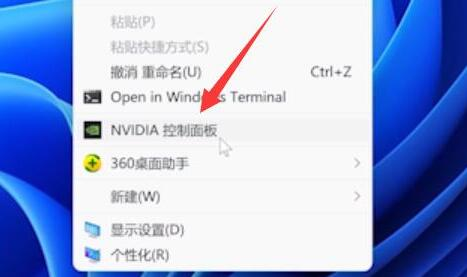
2. 接着进入左边显示下的“调整桌面颜色设置”。

3. 看看在这里调节亮度能不能调。
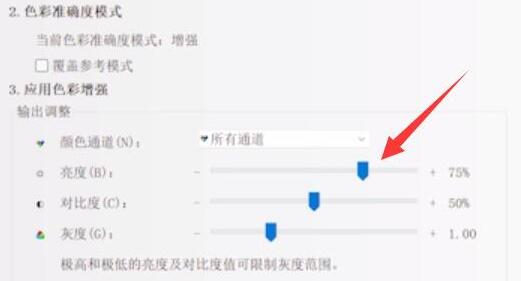
方法二
1. 如果显卡控制面板也调不了,那么使用“win+r”快捷键。
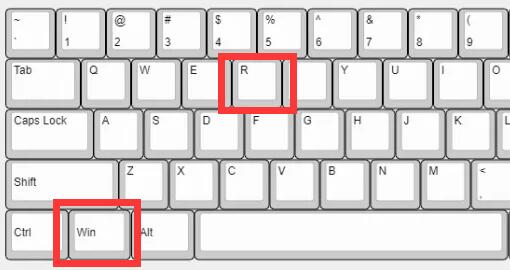
2. 在其中输入“regedit”并回车打开注册表。
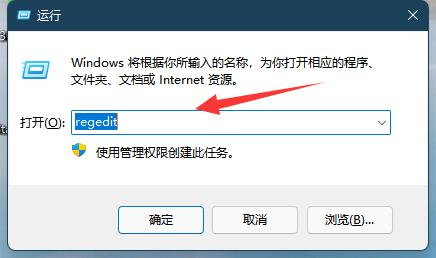
3. 然后进入“计算机\HKEY_LOCAL_MACHINE\SYSTEM\ControlSet001\Control\Class\{4d36e968-e325-11ce-bfc1-08002be10318}”位置。
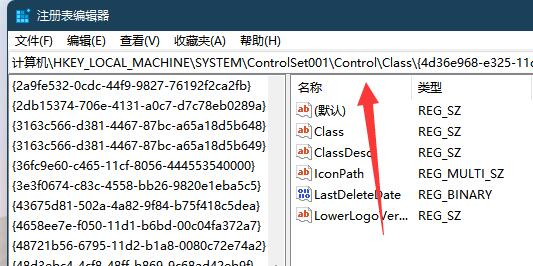
4. 随后双击打开“0000”下的“featuretestcontrol”。
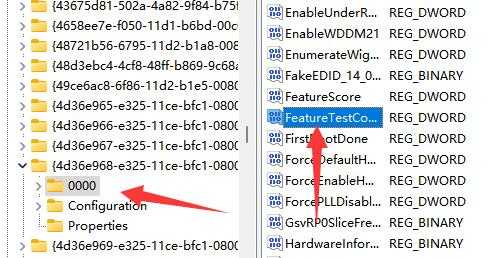
5. 最后将他改成“ffff”并确定保存,再重启电脑就能调亮度了。
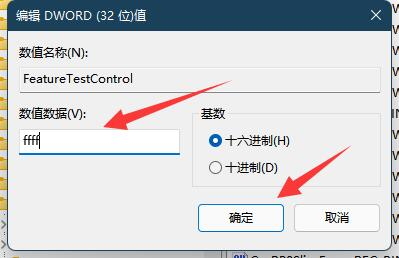
文明上网,理性发言,共同做网络文明传播者